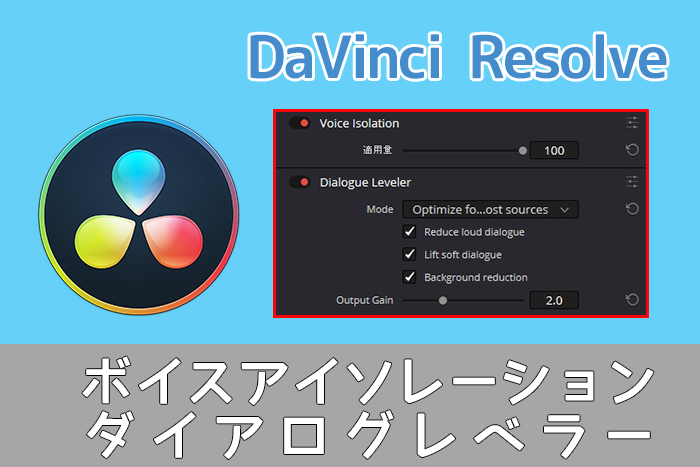
動画編集ソフトの『ダビンチディゾルブ』は、有益なバージョンアップが頻繁に行われるので勉強が大変です。それでも、AIのような技術で半自動化されているので、覚えてしまえばかなりの時間短縮に繋がります。今回は『18.1』がら加わった音質を向上させる機能の使い方をメモ致します。
目次
聞きやすい音作りの為に
動画の演出効果に絶対必要な『音』ですが、あまり重要視されていないと感じることがあります。勿論、世に出ているものはそれなりに作られていますが、それはマイクや編集ソフトの性能が上がったからこそ受けられる恩恵で、正直、プロの世界でも『知らない・分からない』で済ませてしまっている人が多いのが現実です。
大切なのは『違和感の無さ』なので、必要な周波数帯をノイズとして取り過ぎてしまうと逆効果になってしまいますが、今回追加された新機能は『自然さ』を微調整出来るけど、難しい部分はソフト任せという夢のような技術なのです。
トラック全体に掛けられる
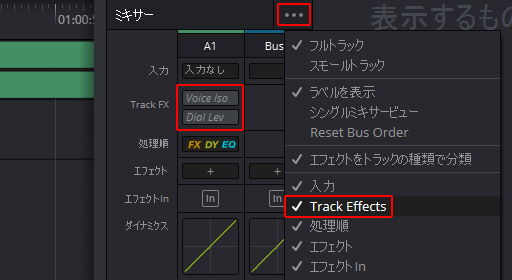
プラグイン等のエフェクトは『クリップ』もしくは『トラック』単位で掛けることが出来ます。これは完全に素材の撮影環境に準じることになりますが、メインマイクが1本の場合は『トラック単位』の方がスムーズです。
音声編集の『Fairlight』ページに切替え『ミキサー』の『…』の中の『Track Effects』にチェックを入れます。するとトラック内の『Track FX』が表示されるようになります。ここからも『赤ポチ』で、ON / OFFや調整が可能ですが、オーディオの微調整項目にも出現します。
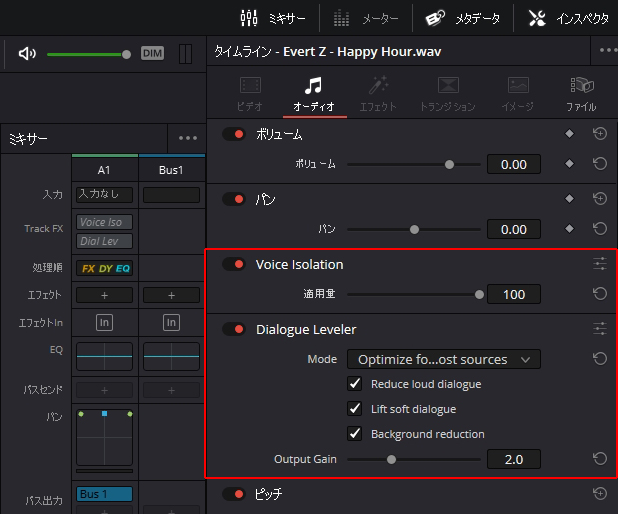
『Voice Isolation』と『Dialogue Leveler』が表示されるので、ここからイジった方がスムーズかも知れません。
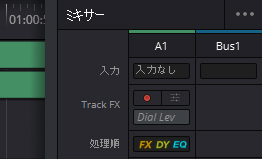
ちなみに、赤ポチ右の『フェーダーマーク』をクリックすると、物理ボタン的なダイアログが表示されます。
Voice Isolation(ボイスアイソレーション)
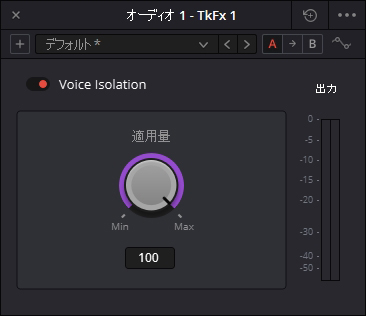
『Voice Isolation』は主音声と背景ノイズを分離させる技術で、適応量が多ければ多いほど、背景音は無音に近付きます。ハイスペックなノイズリダクションという印象です。注意点は極端に掛けてしまうとロボット声のようになってしまう場合も有るので、素材の状態を見ながら調節しましょう。
Dialogue Leveler(ダイアログレベラー)
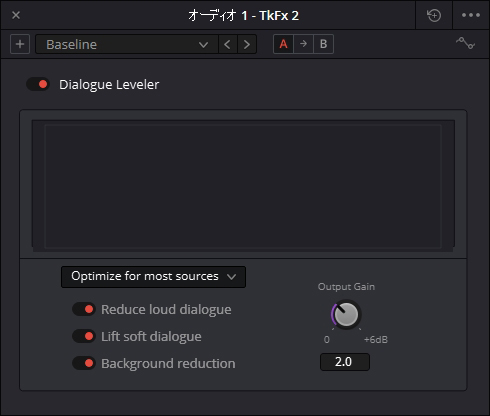
『Dialogue Leveler』は、音の大小を整え効きやすくする機能で、これはラウドネスの進化版でしょうか。
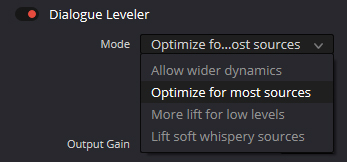
こちらは音の種類によって、プリセット項目が用意されています。
Mode
- Allow wider dynamics・・・音のダイナミックレンジが広い場合
- Optimized for most sources・・・デフォルト設定
- More lift for low levels・・・音が小さ過ぎる場合
- Lift soft whispery sources・・・ささやき声と背景音が混ざっている場合
チェック
- Reduce loud dialogue・・・大き過ぎる音を抑えるリミッター要素
- Lift soft dialogue・・・背景音を抑え、小さな声のみ上げてくれる
- Background reduction・・・背景音を小さくする
今までは複数の有料プラグインを入れて調整していた項目ですが、こんなにあっさり解決してしまうと、プラグインメーカーの売れ行きが落ちてしまうんじゃないかと心配になるぐらいの性能ですね。手間が掛かるわりに評価されない動画編集ですが、こういったありがたい機能を使わせて頂いて、時短に努めましょう。